For det andet indebærer hele processen at ansøge om en OTA-opdatering muliggør oplåsning af bootloader og derefter installere OTA og ansøger om faktisk at låse bootloaderen op . Dens 2 ansøgninger om 1 mål, hvilket er ret mærkeligt. Under alle omstændigheder skal du følge vores guide for at låse din Realme 2 Pro op og kommentere, hvis du støder på problemer.
Bemærkninger: Opret en sikkerhedskopi af alle dine vigtige data, inden du fortsætter. Hvis du låser op for bootloader, udløses en fabriksindstilling på din enhed. Der er heller ikke nogen brugerdefinerede gendannelser som TWRP eller tilpassede ROM'er til rådighed endnu for Realme 2 Pro, hvilket muligvis gør oplåsning af bootloaderen lidt meningsløs indtil videre. Det kerne kilder blev netop frigivet 15. januarth, så Android-udviklere arbejder muligvis på dem, mens vi taler.
Krav
- ADB & Fastboot ( se Appual's guide Sådan installeres ADB på Windows)
- Du skal først udfylde dette officiel formular til låsning af bootloader fra Realme. På hjemmesiden henviser de til handlingen med at låse din bootloader op som “ dybtgående test ” . Ja, vi har bogstaveligt talt aldrig hørt oplåsning af bootloader kaldet “ dybtgående test ” .
- Formularen beder simpelthen om dit IMEI ( som du kan finde ved at ringe * # 06 # i Dialer-appen).
- Realme skal svare inden for 1-7 dage. Hvis du er godkendt, sendes en OTA-opdatering til din telefon. OTA muliggør “ dybtgående test ” (oplåsning af bootloader) på din enhed. Du skal acceptere og installere OTA.
- Nu skal du downloade og installere den officielle låse op værktøj APK på din Realme 2 Pro.

Realme oplåsningsværktøj.
- Når du har installeret APK'en, skal du starte den og trykke på knappen 'Indsend ansøgning'. Ja, du ansøger om at få din bootloader låst op, når du allerede har ansøgt om OTA for at aktivere låsning af bootloader.
- Din ansøgning skal godkendes inden for en time, men nogle XDA-brugere rapporterer ventetider på flere timer.
- Når oplåsningsværktøjet viser 'Gennemgang lykkedes', kan du trykke på teksten ' Start dybdegående test ” .
- Tryk og hold tænd / sluk-tasten nede, og din enhed genstarter i Fastboot-tilstand.
- Tilslut nu din Realme 2 Pro til din pc via USB, og start en ADB-terminal ( hold Skift + højreklik i din primære ADB-mappe, vælg 'Åbn et kommandovindue her').
- Skriv i ADB-terminalen: fastboot blinkende oplåsning
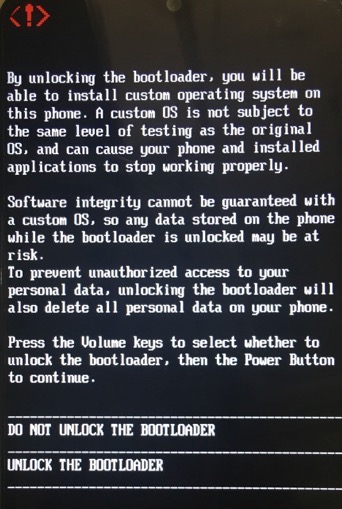
Realme bootloader låse op.
- På din enhedsskærm skal du bruge din lydstyrketast til at fremhæve 'Lås op Bootloader' og tænd / sluk-knappen for at bekræfte.
- Din enhed låser nu bootloaderen op, mens den fabriksindstiller sig selv. Når det er gjort, skal det genstarte til Android-systemet.
Realme 2 Pro hemmelige koder
Mens du venter på udviklingen af brugerdefineret gendannelse og ROM'er til denne enhed, kan du nyde at tinker med disse hemmelige koder til Realme 2 Pro. Du kan indtaste dem i Dialer-appen for at starte den tilsvarende menu.
- * # 800 # - Gå ind i ingeniørtilstand
- * # 801 # - Gå ind i kontakttesttilstand
- * # 802 # - Indtast automatisk engineering TTFF GPS-testtilstand
- * # 803 # - Gå ind i testtilstand for tekniske netværk
- * # 804 # - automatisk afbrydelse af testtilstand
- * # 805 # - engineering Bluetooth-testtilstand
- * # 806 # - engineering aldring testtilstand
- * # 807 # - Gå ind i ingeniørtesttilstand
- * # 808 # - Indtast manuel testtesttilstand
- * # 809 # - Gå ind i Engineering echo test-tilstand
- * # 888 # - se hardware-PCB-versioner
- * # 900 # - test fotografering RGB
- * # 99 # - skærmbelysning lang lys
- * # 6776 # - maskineinfo
- * # 1234 # - se softwareoplysninger
- * # 36446337 # - introduktion til testfunktion
- * # 06 # - tjek IMEI-nummer

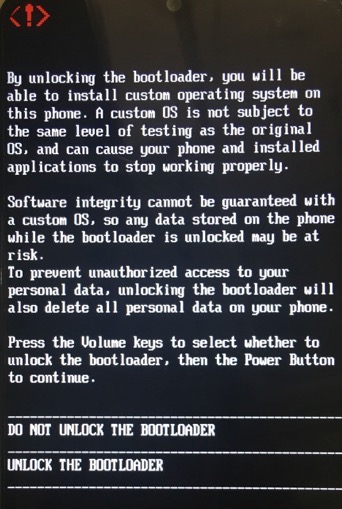








![[Fix] Xbox One-fejlkode 0X80070BFA](https://jf-balio.pt/img/how-tos/14/xbox-one-error-code-0x80070bfa.png)













![[Opdatering] Twitter præciserer, hvilke 'inaktive' konti der bliver markeret til sletning fra næste måned](https://jf-balio.pt/img/news/00/twitter-clarifies-about-which-inactive-accounts-will-be-marked.png)
